Similar presentations:
Средства отладки программ. Контроль текста программы
1. Лекция 7
• Средства отладки программ• Контроль текста программы
2. Контроль текста программы
Условие задачи:x, x < 4
y=
2
x , x>4
3
x ,
x=4
x = 0(2)8
3. Контроль текста программы
#include <stdio.h>void main()
{ float y, x=0;
while (x<=8)
{ if (x < 4) y = x;
if (x > 4) y = x*x; if (x == 4) y= x * x * x;
printf("x=%f\t", x);
printf("y=%5.2f\n",y);
x=x+2; }
}
4. Контроль текста программы
Прокрутка:x = 0;
0 <= 8; 0 < 4; y = x = 0; вывод x = 0 и y = 0;
x=x+2=0+2=2
2 <= 8; 2 < 4; y = x = 2; вывод x = 2 и y = 2;
……….
8 = 8; 8 > 4; y = x * x = 8 * 8 = 64; вывод x = 6 и y
= 64;
• x = x + 2= 8 + 2 = 10
• 10 > 8 Выполнение программы закончено.
5. Средства отладки программ
• Ошибки в программах разделяются насинтаксические и логические.
• Синтаксические появляются при нарушении
правил написания программы (обнаруживаются на
этапе трансляции и могут быть легко исправлены).
• Логические ошибки – ошибки алгоритма и
неправильного понимания операторов.
• Процесс отладки состоит из многократных
попыток выполнения программы на компьютере и
анализа получившихся результатов.
6.
Для запуска служит команда Отладка / Начатьотладку (или F5)
Тестирование – проверка правильности
функционирования на различных наборах
исходных данных из диапазона допустимых
значений.
Средства отладки можно разделить на две
группы: средства интерактивной отладки
(позволяют выполнять программу по шагам);
средства планируемой отладки (можно
спланировать сценарий отладки на множестве
шагов).
7. Выполнение приложения с использованием средств интерактивной отладки
• Пошаговое выполнение приложения можетвыполняться двумя способами:
• – без трассировки вызываемых методов
(клавиша F10 или команда меню Отладка / Шаг с
обходом) или иконка на
панели инструментов Отладка (вызывается Вид /
Панели инструментов);
• – с трассировкой вызываемых методов
(клавиша F11, или иконка на панели инструментов
Отладка или команда меню Отладка / Шаг с
заходом).
8.
• Если выбрать команду Шаг сзаходом, то отладчик войдет в
функцию и начнет выполнять
шаг за шагом все ее операторы.
• При выборе команды Шаг с
обходом отладчик выполнит
функцию как единое целое и
перейдет к строке, следующей
за вызовом функции.
9. Выполнение приложения с использованием средств планируемой отладки
При планируемой отладке используютсяточки останова.
Точка останова назначается щелчком левой
кнопки мыши в специальном сером поле
слева от строки текста программы.
Точку останова можно назначить также
клавишей F9 или командой меню Отладка /
Точка останова.
10. Выполнение приложения с использованием средств планируемой отладки
• Для контроля значений рекомендуетсяиспользовать средства непрерывного
контроля состояния объектов.
Имена интересующих объектов после
запуска программы в режиме отладки
заносят в специальное окно
просмотра Видимые.
• Имя заносится в столбец Имя.
11. Выполнение приложения с использованием средств планируемой отладки
• Если рядом с именем переменной стоитзнак плюс, то для этой переменной
может быть отображена
дополнительная информация (массивы,
указатели или объекты класса). Если
нажать <F10> два раза и щелкнуть на
«+» возле имени переменной, то
отладчик отобразит значение, хранимое
в памяти по адресу, содержащемуся в
указателе.
12. Выполнение приложения с использованием средств планируемой отладки
• Вкладка Локальные показываетзначение переменных, локальных по
отношению к текущей функции.
• Вкладка Потоки позволяет
просматривать и управлять потомками
в многопоточных приложениях.
• Вкладка Модули перечисляет детали
модулей кода, выполняемых в данный
момент.
13.
Создание исполняемого файла• Для переключения в окончательную
конфигурацию необходимо выбрать
команду Построение / Диспетчер
конфигураций.
• Выбирается опция Win32 Release.
• Повторяется построение выполнением
Построение
/ Перестроить проект.
,
• Каждая конфигурация проекта определяет
также папки, куда будут помещены файлы с
промежуточными и окончательными
результатами компиляции и компоновки. По
умолчанию это папки Debug и Release,
которые располагаются в папке проекта.
14.
Назначение папок и файлов приложенияПапка решения содержит файл текущего
примера решения *.sln, файл с информацией о
проектах решения и опциями решения *.suo,
данные Intellisense для решения и вложенную
папку c названием решения.
В файле решения зафиксирован перечень
проектов, входящих в решение.
Папка Debug используется для хранения
временных файлов. В этой папке размещаются
файлы с программным кодом на
промежуточном языке. В частности, файл
*.exe содержит программный код, который
реализует функциональность приложения
15.
Назначение папок и файлов приложенияВо вложенной папке находятся файлы и папки
проекта:
*.vcproj в формате XML содержит перечень
Y
файлов, включенных
в проект;
1
*.сpp содержит исходный
код программы на
Г
языке C++;
Х
*.obj объектные
файлы,
содержащие
–1
О
1
машинный код исходных файлов проекта;
*.pch - предварительно скомпилированный
файл заголовков;
*.pdb - файл с отладочной информацией,
используемой при выполнении программы в
режиме отладки;
*.idb - файл с информацией, необходимой для
перестройки всего решения и др.

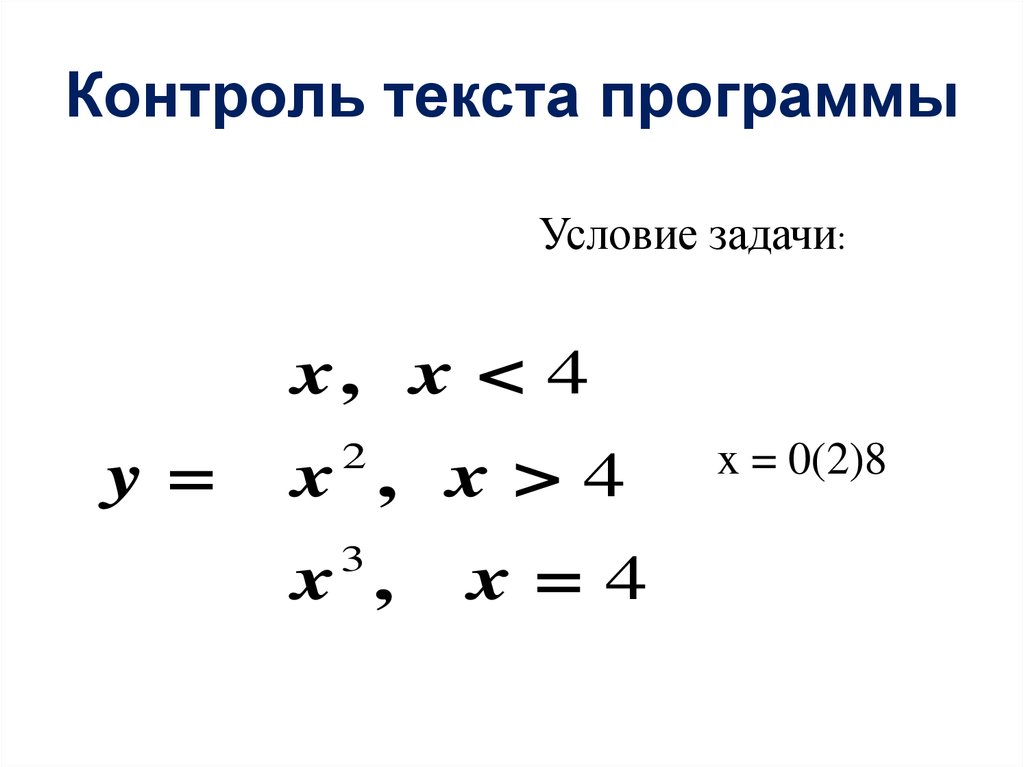
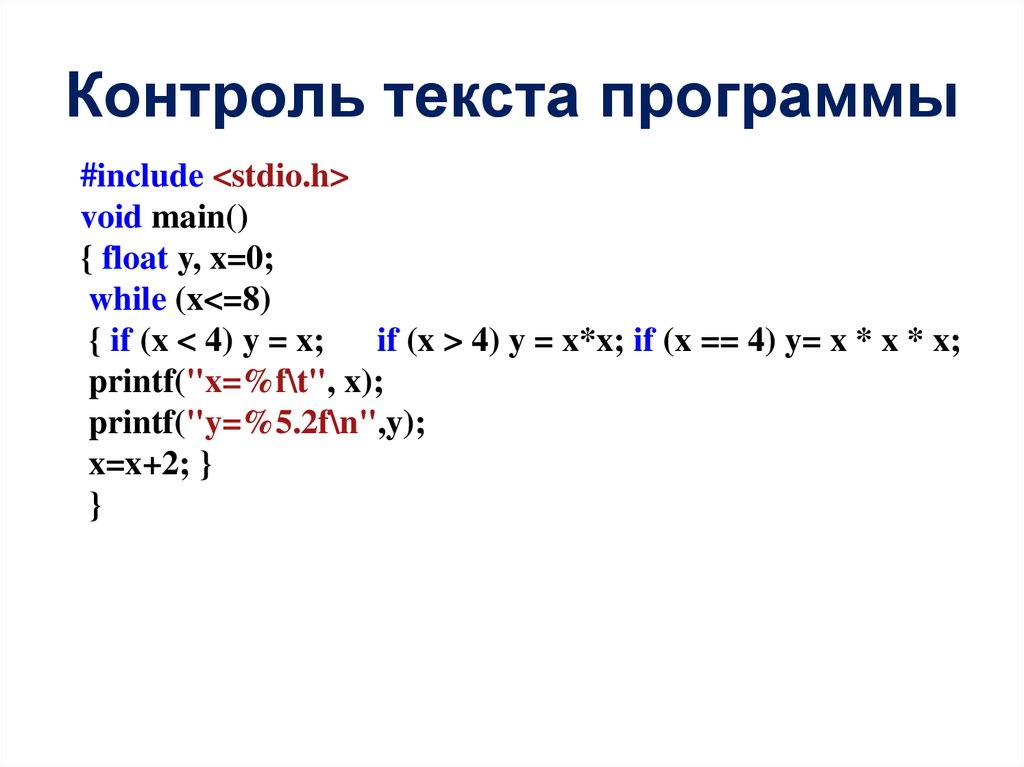












 programming
programming








